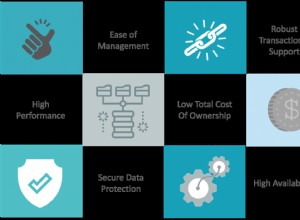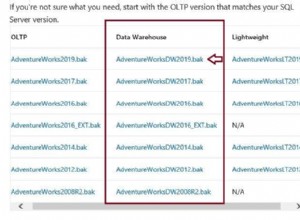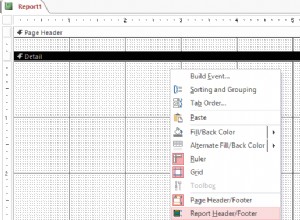Musiałem zrobić kilka rzeczy, żeby to zadziałało. Również używanie serwera SQL Win2K i importowanie danych z MySql.
Jedną z rzeczy, które zrobiliśmy, było zainstalowanie 3.51.22 wersja sterownika MySql ODBC (mysql-connector-odbc-3.51.22-win32.msi).
Wtedy bardzo pomocny był następujący artykuł:http://www.sqlservercentral.com/Forums/Topic340912-146-1.aspx
Najważniejsze było wyłączenie transakcji, a także odwołanie się do DSN podczas tworzenia serwera połączonego. Dla ułatwienia skopiuję i wkleję instrukcje z artykułu SQLServerCentral w tym poście poniżej:
Tworzenie połączonego serwera w SSMS dla bazy danych MySQL
- Pobierz sterownik MySQL ODBC z mysql.com
-
Zainstaluj sterownik MySQL ODBC na serwerze, na którym znajduje się serwer SQL Server - Kliknij dwukrotnie plik Instalator Windows i postępuj zgodnie ze wskazówkami.
-
Utwórz DSN za pomocą sterownika MySQL ODBC Start -> Ustawienia -> Panel sterowania -> Narzędzia administracyjne -> Źródła danych (ODBC) - Kliknij kartę Systemowe DSN - Kliknij Dodaj - Wybierz sterownik MySQL ODBC - Kliknij Zakończ na karcie Logowanie:— Wpisz opisową nazwę swojego DSN. -Wpisz nazwę serwera lub adres IP w polu tekstowym Serwer. -Wpisz nazwę użytkownika potrzebną do połączenia z bazą danych MySQL w polu tekstowym użytkownika. -Wpisz hasło potrzebne do połączenia z bazą danych MySQL w polu tekstowym hasła. -Wybierz bazę danych, w której chcesz rozpocząć. Na karcie Zaawansowane:Pod flagami 1:-Zaznacz opcję Nie optymalizuj szerokości kolumny. -Sprawdź zwrócone zgodne wiersze -Sprawdź Zezwalaj na duże wyniki -Sprawdź Użyj protokołu skompresowanego -Sprawdź kolumny BIGINT do INT -Sprawdź bezpieczne pod flagami 2:-Sprawdź Nie pytaj przy połączeniu -Sprawdź Ignoruj #w nazwie tabeli pod flagami 3:-Sprawdź powrót Nazwy tabel dla SQLDescribeCol -Sprawdź Wyłącz transakcje teraz Przetestuj swoje DSN, klikając przycisk Testuj
-
Utwórz serwer połączony w SSMS dla bazy danych MySQL SSMS (SQL Server Management Studio -> Rozwiń obiekty serwera - Kliknij prawym przyciskiem myszy LinkedServers -> Wybierz nowy serwer połączony na stronie Ogólne:-LinkedServer:Wpisz nazwę swojego serwera połączonego - Typ serwera:Wybierz inne źródło danych - Dostawca:Wybierz dostawcę Microsoft OLE DB dla sterowników ODBC - Nazwa produktu:Wpisz MySQLDatabase - Źródło danych:Wpisz nazwę utworzonego DSN na stronie zabezpieczeń - Zamapuj login do zdalnego użytkownika i podaj hasło użytkowników zdalnych - Kliknij Addunder Logowanie lokalnego serwera do mapowania logowania do zdalnego serwera:-Wybierz aLocal Login z rozwijanego menu -Wpisz nazwę użytkownika zdalnego -Wpisz hasło dla użytkownika zdalnego
-
Zmień właściwości dostawcy MSDASQL Rozwiń dostawców -> Kliknij prawym przyciskiem myszy MSDASQL -> Wybierz właściwości -Włącz zagnieżdżone zapytania -Włącz tylko poziom zero (to jest kicker) -Włącz Zezwalaj na przetwarzanie -Włącz Obsługuje operator „Lubię to”
-
Zmień ustawienia w SQL Server Surface Area Configuration dla funkcji — Włącz obsługę OPENROWSET i OPENDATASOURCE.
-
Zmień ustawienia w SQL Server Surface Area Configuration dla usług i połączeń - Włącz połączenia lokalne i zdalne przez TCP/IP i nazwane potoki
-
Zatrzymaj SQL Server i SQL Server Agent
- Uruchom SQL Server i SQL Server Agent
Nie stwierdziłem, że muszę ponownie uruchomić serwer SQL.